
Michael Fisher
0
1154
166
 Windows 8 блестящая и новая, предлагая совершенно новую и отличную модель приложения и экосистему. Независимо от того, насколько вы опытны в устранении неполадок в предыдущих версиях Windows. 3 самых распространенных решения для исправления зависания компьютера Windows 3 наиболее распространенных решения для исправления зависания компьютера Windows: вы не будете полностью готовы начать устранение неполадок Windows 8, когда вы впервые садитесь с ним.
Windows 8 блестящая и новая, предлагая совершенно новую и отличную модель приложения и экосистему. Независимо от того, насколько вы опытны в устранении неполадок в предыдущих версиях Windows. 3 самых распространенных решения для исправления зависания компьютера Windows 3 наиболее распространенных решения для исправления зависания компьютера Windows: вы не будете полностью готовы начать устранение неполадок Windows 8, когда вы впервые садитесь с ним.
Помимо классики “перезагрузите компьютер” советы по устранению неполадок Windows (серьезно, попробуйте перезагрузить компьютер 3 простых способа перезагрузить компьютер через Интернет 3 простых способа перезагрузить компьютер через Интернет - это действительно решает много проблем с Windows), мы собрали несколько Windows 8 советов по устранению неполадок приложения. Это все еще ново для всех, так что это не исчерпывающее руководство по устранению неполадок приложений Windows 8. Это будет позже.
Проверьте свою электронную почту
Microsoft применяет строгие правила для приложений Windows 8. Если приложение нарушает условия использования - возможно, оно содержит устаревшее содержимое или каким-либо образом нарушает авторские права - Microsoft может удалить его из Магазина Windows. Просто установите приложения и игры в Windows 8 Просто установите приложения и игры в Windows 8 Одно из ключевых преимуществ нового Windows 8 Consumer Preview - это дополнение к Магазину Windows 8, отсутствующее в предыдущем Windows 8 Developer Preview. Этот новый инструмент упрощает процесс, позволяя…. Если приложение удалено из Магазина, оно больше не будет работать в вашей системе..
Microsoft говорит, что они отправят вам электронное письмо, если это произойдет. Если приложение отказывается запускаться, проверьте свою электронную почту - вы можете найти письмо, в котором говорится, что Microsoft отключила приложение.

Закрыть и перезапустить приложение
Если приложение не работает должным образом, перезапуск может помочь. не сразу видно, как закрыть приложение Windows 8, так как там нет кнопки X. Когда вы отключаетесь от приложения Windows 8, оно приостанавливается. Когда вы переключаетесь обратно, приложение продолжает работать, как будто вы никогда не уходили.
Чтобы закрыть приложение для Windows 8, нажмите Alt + F4 во время его работы или щелкните его средней кнопкой мыши в переключателе приложений. Вы также можете переместить курсор мыши в верхнюю часть экрана, пока он не превратится в руку, захватить приложение и перетащить его в нижнюю часть экрана..
Вы также можете использовать диспетчер задач Windows 8 почти здесь - вот 5 причин для обновления Windows 8 почти здесь - вот 5 причин для обновления Следующая версия изменяющей мир операционной системы Microsoft готовится к появлению на полках. Я знаю, что ты думаешь: "Уже?" Кажется, будто вчера Windows 7 была самой новой и крутой, но да, это… - нажмите Ctrl + Shift + Esc, чтобы открыть ее. Выберите работающее приложение и нажмите «Завершить задачу», чтобы закрыть его. Диспетчер задач также покажет вам, сколько ресурсов ЦП, памяти, диска и сети использует каждое приложение Windows 8..
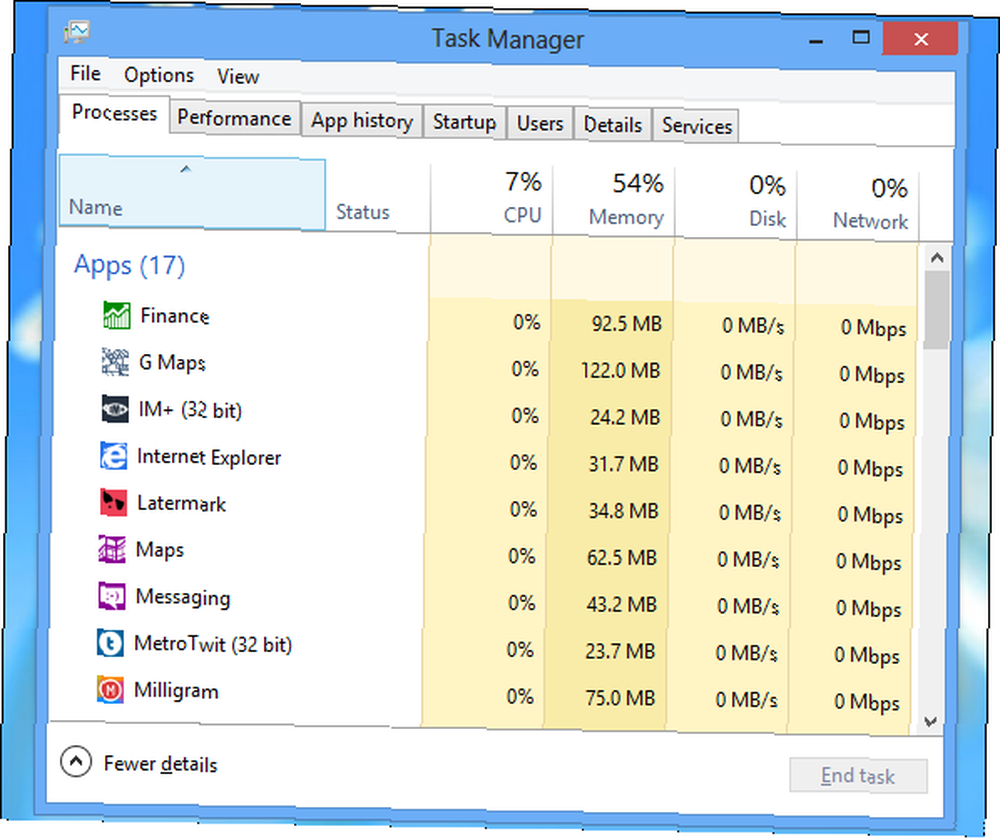
Запустите средство устранения неполадок приложений
Microsoft предлагает официальное средство устранения неполадок, которое выявляет потенциальные проблемы с приложениями Windows 8. Нажмите здесь, чтобы загрузить его. Запустите средство устранения неполадок, выберите Приложения для Магазина Windows и посмотрите, не обнаружит ли средство устранения неполадок какие-либо проблемы с вашей системой. Специалист по устранению неполадок попытается исправить любые обнаруженные проблемы - если повезет, это решит (или хотя бы определит) вашу проблему.

Убедитесь, что у вас достаточно высокое разрешение экрана
Если приложения не запускаются, убедитесь, что у вас достаточно высокое разрешение экрана. Минимальное разрешение экрана для использования приложений Windows 8 составляет 1024 × 768 - если ваш дисплей использует более низкое разрешение, современные приложения не будут запускаться.
Чтобы проверить разрешение экрана, щелкните правой кнопкой мыши на рабочем столе и выберите «Разрешение экрана». Если текущее разрешение экрана ниже 1024 × 768, попробуйте установить его выше - если вы не можете, ваш дисплей слишком мал. Некоторые дисплеи, особенно нетбуки с небольшими экранами, просто не смогут использовать приложения для Windows 8.

Обратите внимание, что для функции Snap, которая позволяет использовать несколько приложений одновременно, требуется минимальное разрешение 1366 × 768. Ваш дисплей должен быть 1366 пикселей или шире, иначе Snap не будет работать вообще.
Обновите приложение
Посмотрим правде в глаза: для Windows 8 еще рано, и большинство приложений в Магазине Windows еще не очень развиты. Они могут содержать ошибки, но большинство приложений часто обновляются. Если у вас возникли проблемы, убедитесь, что у вас установлена последняя версия приложения. Для этого откройте приложение «Магазин», откройте панель «Настройки» на панели чудо-кнопок и выберите Обновления приложения. Используйте кнопку «Проверить наличие обновлений», чтобы проверить наличие новых версий установленных приложений и установить все доступные обновления..
Вам также следует убедиться, что в Магазине настроена автоматическая загрузка обновлений, что обеспечит наличие последних версий в будущем. (Если у вас ограниченная пропускная способность, вы можете оставить этот параметр включенным, чтобы сэкономить пропускную способность. Как измерять и управлять использованием полосы пропускания компьютера Как измерять и управлять использованием полосы пропускания компьютера Неограниченная пропускная способность - мечта каждого гика, но, к сожалению, это не всегда Доступные ограничения являются одним из способов для поставщиков услуг выжать дополнительные деньги из существующих услуг, поэтому было много попыток….)

Синхронизировать лицензии приложений
Если лицензия приложения не синхронизирована на вашем компьютере, приложение может не работать. Синхронизация данных лицензии вручную может решить проблему с приложением. Используйте кнопку «Синхронизировать лицензии» на экране обновлений приложения, чтобы выполнить синхронизацию вручную..
Переустановите приложение
Переустановка приложения может помочь решить вашу проблему. Возможно, файлы приложения повреждены или процесс установки может просто устранить проблему, с которой вы столкнулись..
Чтобы удалить приложение с экрана «Пуск», проведите пальцем вниз по его плитке или щелкните его правой кнопкой мыши и выберите «Удалить». Чтобы легко переустановить приложение, откройте Магазин, щелкните правой кнопкой мыши или проведите пальцем вниз в верхней части экрана и выберите «Приложения». Найдите приложение, которое вы удалили, и переустановите его.
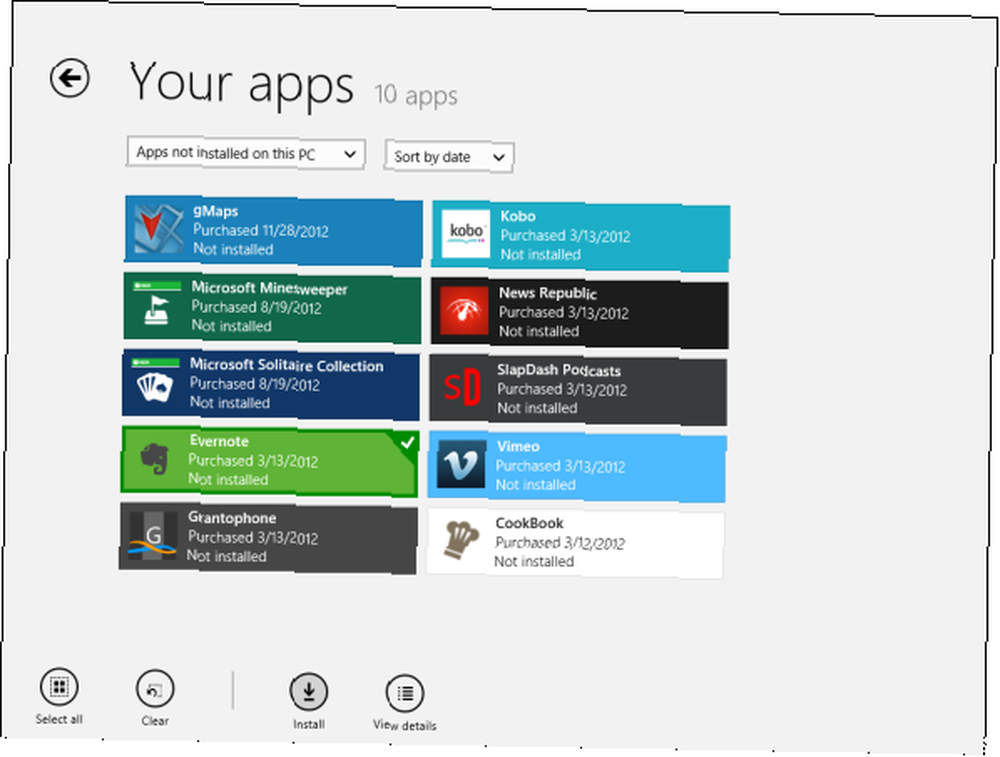
Связаться с разработчиком
Если у вас возникла проблема с приложением и вы хотите сообщить о ней непосредственно разработчику, вы можете связаться с ними напрямую из Магазина Windows. Сначала откройте приложение «Магазин» и найдите страницу приложения. В разделе «Подробнее» нажмите ссылку «Поддержка». Это позволит вам отправлять электронную почту по электронной почте Goes Modern: три почтовых приложения для Windows 8 Современная электронная почта: три почтовых приложения для Windows 8 Когда ваше новое устройство Windows 8 или обновление загружены, плитки мерцают и мерцают полезной информацией, вы можете взять несколько минут, чтобы осмотреться, прежде чем вы получите шанс ... разработчик или перенести вас на страницу поддержки для приложения.

Если у вас все еще возникают проблемы с вашим компьютером, вы можете попробовать обновить ваш компьютер, который восстанавливает его программы и системные файлы до заводского состояния, не затрагивая ваши файлы. Для этого откройте панель чудо-кнопок, нажмите «Настройки» и выберите «Изменить настройки ПК». На Общей панели вы найдете Обновите свой компьютер, не затрагивая ваши файлы вариант.
Для получения дополнительных советов по Windows 8 обязательно загрузите наше бесплатное руководство по Windows 8. Есть ли у вас какие-либо другие советы по устранению неполадок в Windows 8 или решения возникших проблем? Оставьте комментарий и поделитесь им!











